- Автор Jason Gerald [email protected].
- Public 2024-01-19 22:13.
- Акыркы өзгөртүү 2025-01-23 12:25.
Бул wikiHow роутериңизди камсыздоо аркылуу үйдөгү зымсыз тармакка уруксатсыз кирүүнү кантип болтурбоону үйрөтөт. Сиз аны роутердин баракчасынан тармактын жөндөөлөрүн түзөтүү менен коргой аласыз. Роутердин барактары, адатта, колдонулган роутердин ар бир бренди (жана ал тургай модели) үчүн ар кандай экенин унутпаңыз. Бул, кыязы, өзгөртүлүшү керек болгон орнотууларды табуу үчүн барак менен скрипка кылышыңыз керек болот дегенди билдирет.
Кадам
6 -жылдын 1 -бөлүгү: Жалпы кадамдарды жасоо
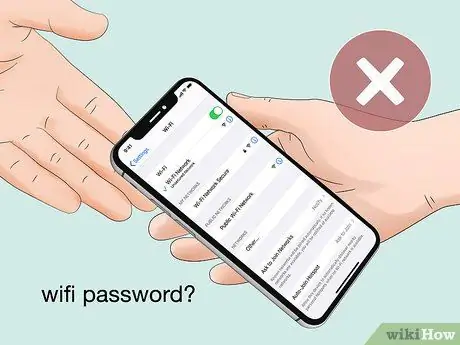
Кадам 1. Тармак сырсөздөрүн бөлүшүүдөн алыс болуңуз
Бул параноидтой сезилиши мүмкүн, бирок ишенбеген адамдар сиздин тармак сырсөзүңүздү бербей коюу мүмкүнчүлүгүн азайта аласыз. Сырсөздөрдү бөлүшүүнүн ордуна, досторуңузду жана үй -бүлөңүздүн түзмөктөрүн өзүлөрүнүн кирүүсүнө жол бербестен, тармакка кошууну сунуштаңыз.
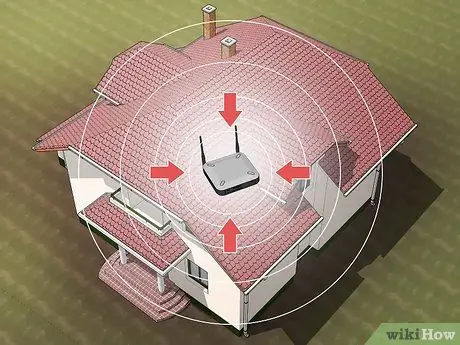
Кадам 2. Үйдүн ортосуна роутерди коюңуз
Роутердин камтуусун тең салмакташтыруудан тышкары, роутердин абалын өзгөртүү роутердин жеткиликтүүлүгүн үйүңүздүн дубалдары менен чектейт. Бул сиздин тармагыңызга кирүүнү каалаган белгисиз адамдар сыртта отуруп, түзмөгүңүздү тармагыңызга туташтыра албайт дегенди билдирет.
Үйүңүздүн өлчөмү жана макети роутериңизди үйүңүздүн ортосуна жайгаштырууну кыйындатат. Бул учурда, роутерди терезеден жана чыгуудан алыс кармаңыз

Кадам 3. Колдонулбаган учурда роутерди өчүрүү
Эгерде сиз дем алыш күндөрү же узак убакытка үйдөн чыгууну пландап жатсаңыз, роутериңизди жана/же модемди өчүрүңүз. Бул кадам активдүү коопсуздук чарасы эмес, алдын алуучу мүнөзгө ээ. Бирок, роутериңизди өчүрүү менен, сиз үй тармагыңызга туташкысы келген башка адамдардын чабуулдарын, эгерде сиз аларды түз токтото албасаңыз, коргой аласыз.
Эртең мененден кечке чейин үйдөн жумушка чыксаңыз да, үйдө жокто тармакты кыянаттык менен пайдалануунун алдын алуу үчүн роутерди өчүрүп коюңуз
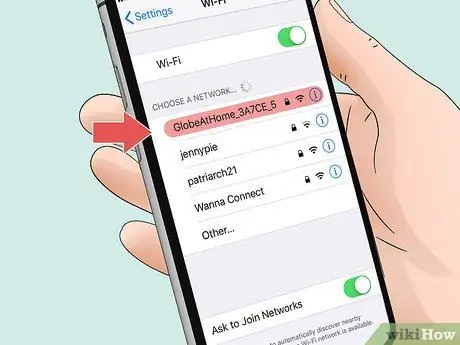
Step 4. кызыксыз тармак атын колдонуу
Кандай гана акылсыз сезилсе да, акылдуу WiFi тармагынын атын кызыксыз кылып өзгөртүү тармагыңыздын чабуулдар үчүн "бута" катары колдонулуу мүмкүнчүлүгүн азайтат.
Мисалы, брендди жана роутердин номерин (мисалы, "Belkin-3030") тармактын аталышы катары колдонуу, "Менин сүйүктүү WiFe" же ушул сыяктуу нерселерди колдонгонуңузга караганда, тармагыңызды азыраак кылат
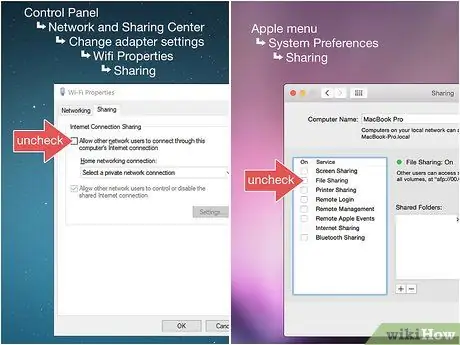
Кадам 5. ЭЭМ боюнча тармак бөлүшүү мүмкүнчүлүгүн өчүрүү
Бул функция компьютерге файлдарды жана маалыматты тармакка туташкан башка компьютерлер менен бөлүшүүгө мүмкүндүк берет. Бирок, бул өзгөчөлүк сиздин компьютерди тармак коопсуздугунун алсыз жерине айландырат. Бул мүмкүнчүлүктү өчүрүү үчүн:
- Windows - Сиз бул макалага (англис тилинде) баш багып же Windows компьютерлеринде Тармакты бөлүшүү мүмкүнчүлүгүн кантип өчүрүү керектиги боюнча башка макалаларды издесеңиз болот.
-
Mac - чыкылдатыңыз Apple менюсу

Macapple1 танда " Тутум параметрлери… ", чыкылдатыңыз" Бөлүшүү ", Жана" Файлды бөлүшүү "кутучасынан белгини алып салыңыз.
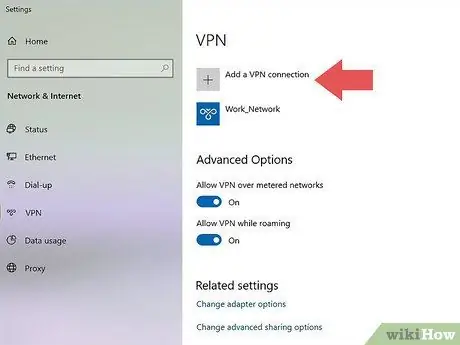
Кадам 6. VPN колдонуңуз
Виртуалдык жеке тармак (VPN) тармактагы аракеттериңизди жашыруу үчүн тармак трафигин бир же бир нече адаттагыдай серверлерге багыттайт. VPNдер тармакты жашыруу менен дайыма эле коопсуз боло бербейт, бирок алар, адатта, кол салуулардын алдын алуу жана келечектеги чабуулдардын ыктымалдыгын азайтуу үчүн жетишерлик күчтүү.

Кадам 7. Маршрутизаторду эскилиги жеткенде алмаштырыңыз
Башка технологиялык продуктылар сыяктуу эле, роутерлер бир нече жылдан кийин күчүн жоготот, өзгөчө коопсуздук жагынан. Интернеттеги коркунучтар дайыма жаңыртылып жана өнүгүп тургандыктан, жаңы роутерлер адатта үч же төрт жаштагы роутерлерге караганда жакшыраак коопсуздукка ээ.
6 ичинен 2 -бөлүк: Роутер баракчасына кирүү
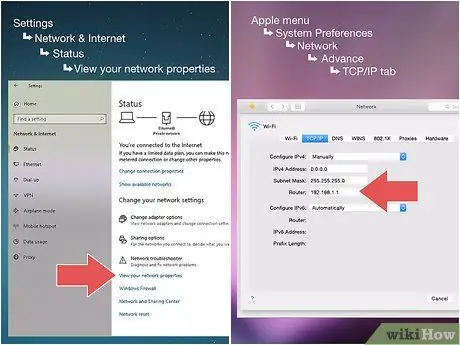
Кадам 1. роутердин дарегин табыңыз
Веб баракчалардагыдай эле, роутердин даректерин URL тилкесине киргизүү менен браузериңиз аркылуу кире аласыз. Роутердин дарегин табуу үчүн:
-
Windows - Менюну ачуу Баштоо ”
чыкылдатыңыз Орнотуулар ”

Windowssettings танда " Тармак жана Интернет ", чыкылдатыңыз" Статус ", Экранды жылдырып," чыкылдатыңыз " Тармактын касиеттерин көрүү "," Демейки шлюз "аталышына чейин жылып, аталыштын оң жагындагы номерленген дарекке көңүл буруңуз.
-
Mac - Ачык Apple менюсу

Macapple1 чыкылдатыңыз " Тутум параметрлери… ", чыкылдатыңыз" Тармак ", Учурда туташкан WiFi тармагын тандап," чыкылдатыңыз " Advanced ", өтмөктү басыңыз" TCP/IP ", Жана" Роутер "аталышынын оң жагындагы номерленген дарекке көңүл буруңуз.
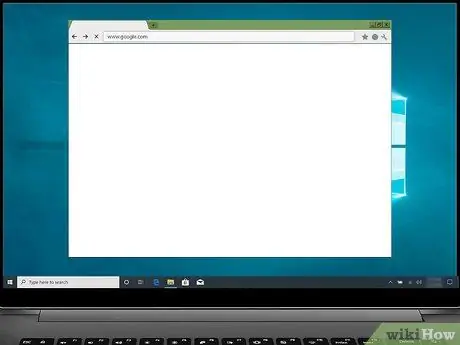
Кадам 2. Браузерди ачыңыз
Роутердин баракчасына кирүү үчүн, браузериңиздин URL тилкесине номерленген даректи киргизишиңиз керек.
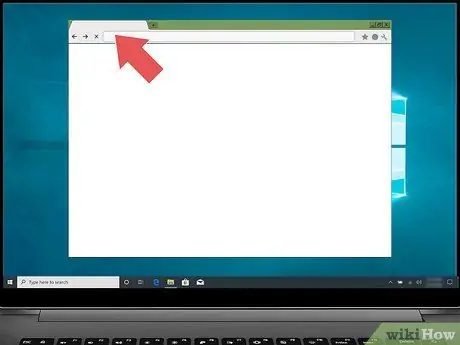
Кадам 3. Дарек тилкесин басыңыз
Бул тилке браузердин терезесинин жогору жагында. Учурда көрсөтүлгөн сайттын дареги белгиленет.
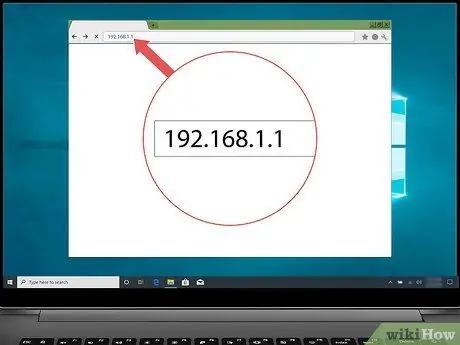
Кадам 4. роутердин дарегин териңиз
Бул дарек мурда компьютердин жөндөөлөрүнөн алган номерленген дарек (мис. 192.168.1.1).
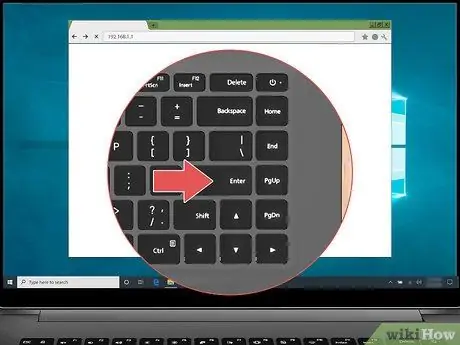
Кадам 5. Enter баскычын басыңыз
Андан кийин, сиз роутер барагына өтөсүз.
Компьютер роутердин баракчасына туташуусу үчүн бир нече секунд талап кылынышы мүмкүн, өзгөчө бул баракчага биринчи жолу кирсеңиз
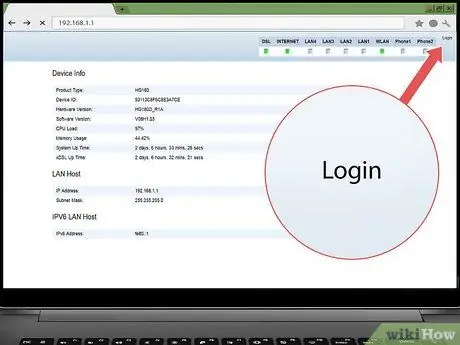
Кадам 6. Керек болсо роутерге кириңиз
Көпчүлүк роутер баракчаларында сырсөз менен корголгон логин бар. Эгерде сиз буга чейин кирүү баракчасын орното элек болсоңуз, кирүү маалыматын роутериңиздин колдонмосунан же онлайн документтеринен таба аласыз.
Эгерде роутериңиздин баракчасына кирүү талаптары жок болсо, бирин кошууңуз керек болот. Көпчүлүк роутерлер "логин" сырсөзүн кошууга мүмкүндүк берет. Орнотуулар ”Баракчасында.
6 -жылдын 3 -бөлүгү: Сырсөздү өзгөртүү
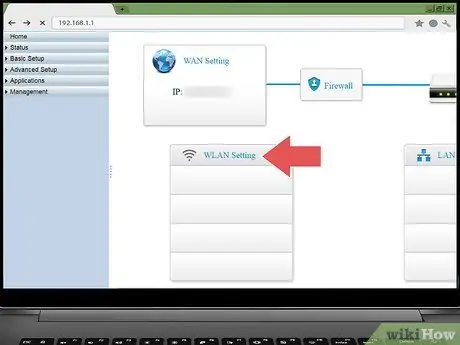
Кадам 1. "Орнотуулар" бөлүмүн табыңыз
Көптөгөн роутер баракчаларында сегмент " Орнотуулар "же" Зымсыз жөндөөлөр "Беттин жогору же ылдый жагында.
- Эгерде сиз "Орнотуулар" опциясын же бөлүмүн таба албасаңыз, барактын бир бурчунда тиштүү сөлөкөттү же үч бурчтуктун сөлөкөтүн издеңиз. Адатта " Орнотуулар ”Белгиси басылганда көрсөтүлөт.
- Сиз өтмөктү же сегментти чыкылдатууңуз керек болушу мүмкүн " Зымсыз " алгачкы.
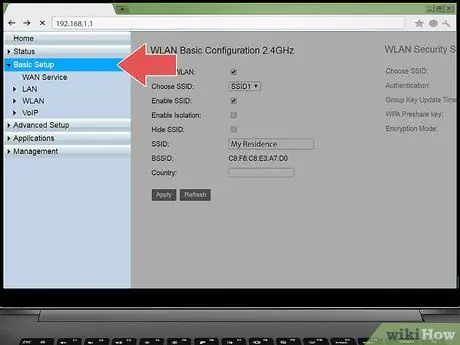
Кадам 2. "Орнотуулар" параметрин чыкылдатыңыз
Андан кийин, сиз роутердин жөндөөлөр барагына өтөсүз. Бул бетте сиз үйүңүздүн зымсыз тармагын коргоо үчүн бардык керектүү өзгөртүүлөрдү киргизе аласыз.
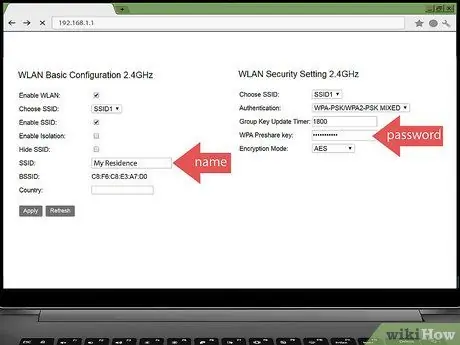
Кадам 3. Тармактын атын жана сырсөзүн издеңиз
Сиз адатта экөөнү тең негизги жөндөөлөр барагынан таба аласыз, бирок роутериңиздин жөндөөлөр баракчасында ар кандай өтмөктөрдө көрсөтүлгөн бир нече категория бар болсо, " Коопсуздук "же" Купуя сөз " алгачкы.
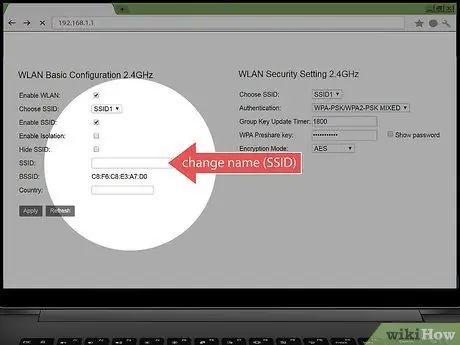
Кадам 4. Зарыл болсо, тармактын атын (SSID) өзгөртүңүз
Эгерде сиз тармактын аты жазылган текст талаасын көрсөңүз, аны башка адамдардын атына бурбаңыз (мис. "Linksys-2018").
Эгер роутериңизге программаланган демейки атты колдонсоңуз, тармактын атын өзгөртүүнүн кажети жок

Кадам 5. Сырсөздү өзгөртүү
Учурда колдонулуп жаткан сырсөздү таап, андан кийин аны табуу кыйын болгон сырсөзгө алмаштырыңыз. Көпчүлүк роутерлер сизге 16 белгиден турган сырсөздү киргизүүгө мүмкүндүк берет, андыктан мүмкүн болушунча бардык 16 белгини колдонуңуз.
- Сырсөздөр чоң жана кичине тамгаларды, сандарды жана символдорду камтышы керек. Сырсөз катары жеке маалыматты (мисалы, үй жаныбарларынын аттарын) колдонбоңуз.
- Адегенде учурдагы сырсөзүңүздү киргизишиңиз керек болот.
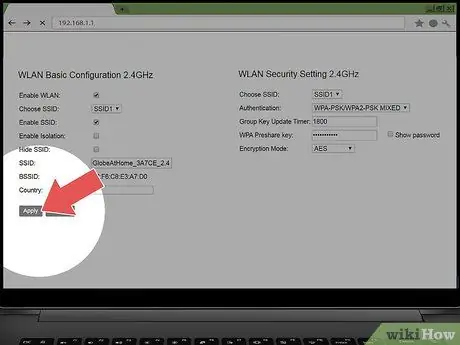
Кадам 6. Өзгөртүүлөрдү сактоо
Адатта, баскыч бар Сактоо ”(Же окшош нерсе) барактын ылдый жагында. Жаңы роутердин сырсөзүн сактоо үчүн баскычты басыңыз.
- Бул параметрди көрүү үчүн өйдө сүрүүңүз керек болушу мүмкүн.
- Эгерде роутериңиз бул учурда сизди тармактан чыгарса, улантуудан мурун компьютерди жаңы сырсөз менен кайра туташтырыңыз.
6 ичинен 4-бөлүк: Wi-Fi корголгон орнотууну өчүрүү
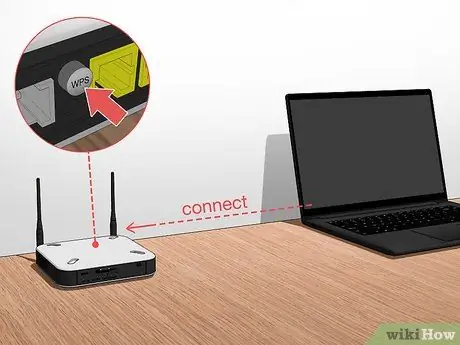
Кадам 1. Wi-Fi корголгон орнотуунун функциясын түшүнүңүз
Wi-Fi Корголгон Орнотуу же WPS-бул кимдир бирөө компьютери же уюлдук телефону аркылуу тармакты тандап, роутердин арт жагындагы баскычты басуу аркылуу сиздин тармагыңызга туташууга мүмкүндүк берген өзгөчөлүк. Бардык роутерлерде мындай мүмкүнчүлүк жок, бирок бул баскычка ээ роутерлерде адатта WPS автоматтык түрдө иштетилген.
WPS чоң коопсуздук тобокелчилигин жаратат, анткени каалаган адам (мисалы, достору, үй -бүлөсү, подрядчылар, уурулар ж. Б.) Роутерге секунда ичинде баскычты басуу менен туташа алат
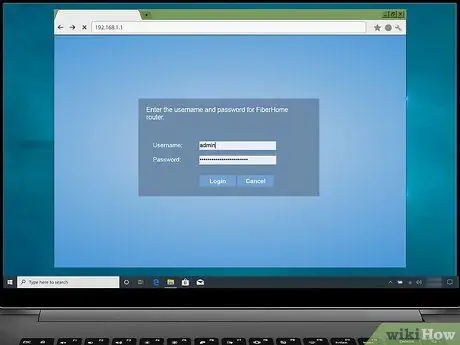
Кадам 2. Керек болсо роутердин жөндөөлөр баракчасын кайра ачыңыз
Эгерде сиз сырсөзүңүздү өзгөрткөндөн кийин роутер баракчасынан чыксаңыз же башкы панельге кайра кирсеңиз, улантуудан мурун орнотуулар барагына кайра кириңиз.
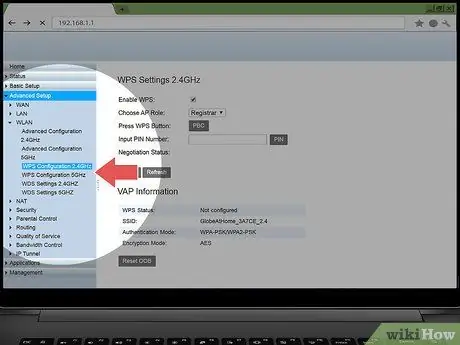
Кадам 3. "Wi-Fi корголгон орнотуу" же "WPS" бөлүмүн издеңиз
Бул сегменттер, адатта, орнотуулар барагында жайгашкан өтмөктөрдө көрсөтүлөт. Сиз муну таба аласыз " Коопсуздук " Мүмкүн болсо.
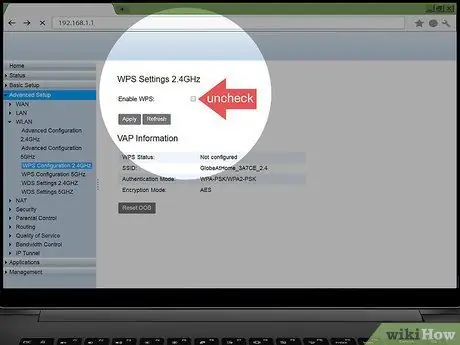
Кадам 4. Wi-Fi корголгон орнотуу мүмкүнчүлүгүн өчүрүү
Көп учурда, сиз WPS аталышынын жанындагы же астында "Өчүрүү" же "Өчүрүлгөн" кутучасын белгилөө менен өчүрө аласыз.
Кээде, процессти токтотуу үчүн тандоону ырасташыңыз же сырсөздү киргизишиңиз керек болот
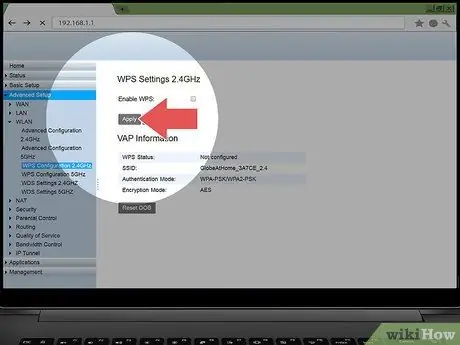
Кадам 5. Өзгөртүүлөрдү сактоо
Кнопканы басыңыз " Сактоо "(Же окшош) өзгөртүүлөрдү сактоо үчүн. Андан кийин, башка адамдар сырсөздү киргизбестен WiFi тармагыңызга туташа алышпайт.
6 ичинен 5 -бөлүк: WPA2 шифрлөөнү иштетүү

Кадам 1. Роутердин шифрлөө эмне үчүн маанилүү экенин түшүнүңүз
Роутерди шифрлөө жалпысынан үч формада болот: WEP, WPA жана WPA2. Биринчи эки түрү - WEP жана WPA - бузукулуктарга жана чабуулдарга алсыз экендигине карабастан, алар дагы эле роутердин демейки/негизги шифрлөө катары тандалат. Ошол эле учурда, WPA2 көбүнчө колдоого алынат, бирок дайыма эле иштетиле бербейт.
WPA2 WPA же WEPке караганда алда канча коопсуз
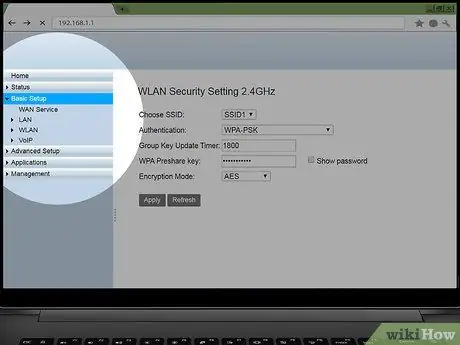
Кадам 2. Керек болсо роутердин жөндөөлөр баракчасын кайра ачыңыз
Эгерде сиз сырсөзүңүздү өзгөрткөндөн кийин роутер баракчасынан чыксаңыз же башкы панельге кайра кирсеңиз, улантуудан мурун орнотуулар барагына кайра кириңиз.
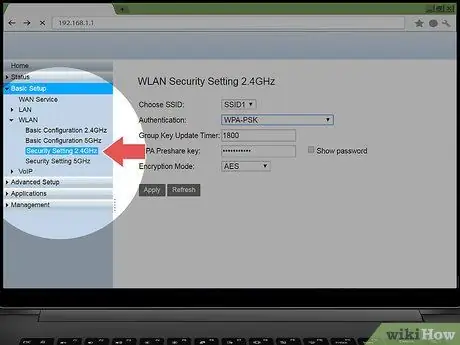
Кадам 3. "Коопсуздук түрү" бөлүмүн издеңиз
Адатта, бул сегмент жөндөөлөр барагындагы сырсөз сегментиндей эле жалпы "аймакта" болот. Бирок роутериңизде өтмөктөр же сегменттер болушу мүмкүн " Шифрлөө атайын жеткиликтүү.
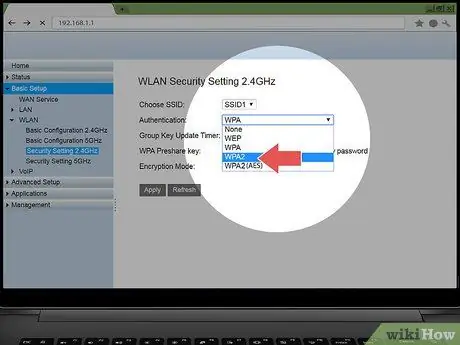
Кадам 4. Коопсуздук тутуму катары "WPA2" же "WPA2 Personal" тандаңыз
Адатта, "Коопсуздук түрү" ачылуучу кутусун (же окшош нерсени) чыкылдатып, " WPA2 "же" WPA2 Жеке "Көрсөтүлгөн менюда. Бирок, жеткиликтүү варианттар айырмаланышы мүмкүн.
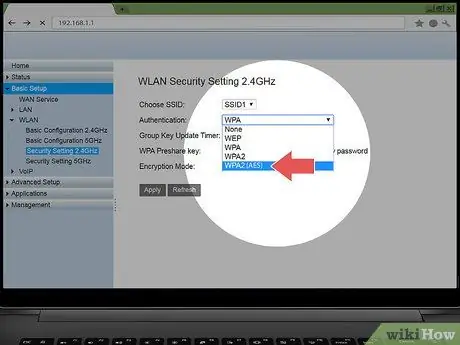
Кадам 5. Мүмкүн болсо алгоритм катары "AES" тандаңыз
Эгерде сизге шифрлөө алгоритмин тандоо мүмкүнчүлүгү берилсе, " AES" Мүмкүн болсо. Варианттардан алыс болуңуз " TKIP ”.
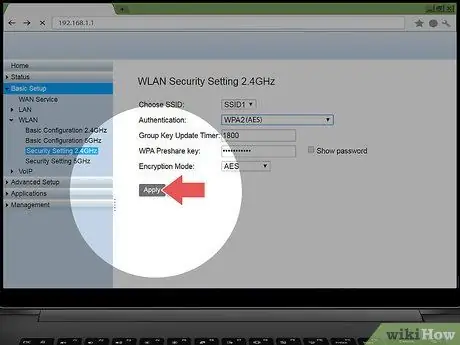
Кадам 6. Өзгөртүүлөрдү сактоо
Кнопканы басыңыз " Сактоо "(Же окшош) өзгөртүүлөрдү сактоо үчүн. Роутер шифрленет, андыктан сырсөзү жок башка бирөө сиздин тармагыңызды бузуп кирүүсү бир топ кыйын болот.
6 -жылдын 6 -бөлүгү: Роутер Firewall иштетүү
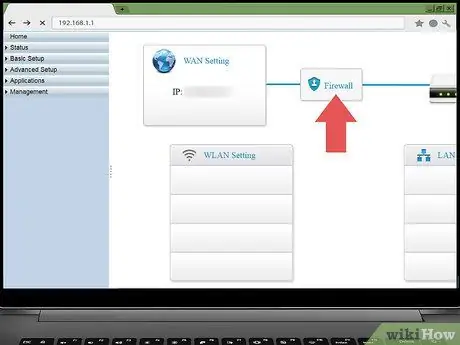
Кадам 1. "Firewall" бөлүмүн табыңыз
Башка коопсуздук параметрлеринен айырмаланып, адатта, "Firewall" бөлүмүн орнотуулардын бетинде эмес, өзүнчө роутердин барагында таба аласыз. Бул сегменти табуунун эң оңой жолу - браузериңизде издөө же "Табуу" куралын ачуу (Windows компьютерлеринде Ctrl+F же Mac'теги Command+F жарлыктарын басып), брандмауэрди терип, издөө жыйынтыктарын карап чыгуу.
- Кээ бир роутерлерде, сиз орнотуулар барагындагы "Firewall" бөлүмүн таба аласыз.
- Сиз колдонгон роутерде файрвол жок болушу мүмкүн. Эгерде сиз "Firewall" бөлүмүн таппасаңыз, роутериңизде брандмауэрдин мүмкүнчүлүктөрү бар экенин жана кайда (бар болсо) көрүү үчүн роутериңиздин колдонмосун же онлайн документтерин текшериңиз.
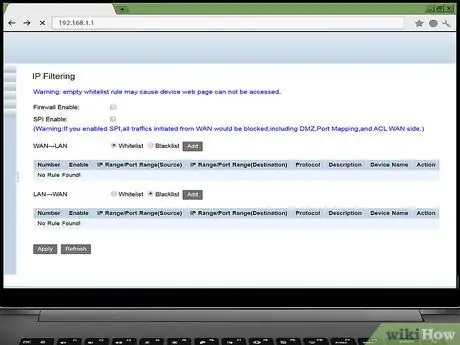
Кадам 2. "Firewall" бөлүмүн ачуу
Өтмөктү же шилтемени чыкылдатыңыз " Firewall "Аны ачуу үчүн.
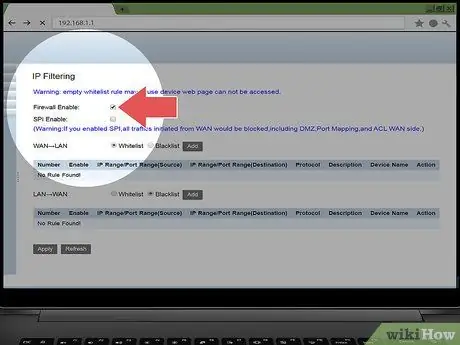
Кадам 3. Брандмауэрди иштетүү
Адатта, брандмауэрди иштетүү үчүн "Иштетүү" же "Күйгүзүү" которгучун же белгилөө кутучасын басуу жетиштүү. Андан кийин, роутер башка жөндөөлөрдү тууралайт же иштетет.
Эгерде сиз брандмауэрди иштеткенден кийин экранда ишарат пайда болсо, анда көрсөтмөнү аткарыңыз
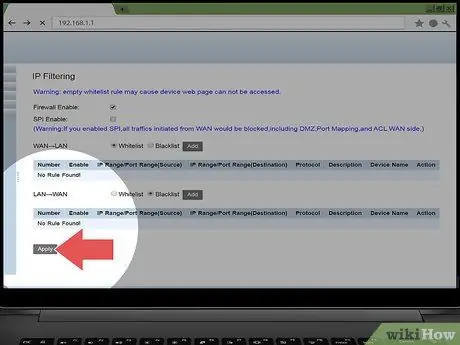
Кадам 4. Өзгөртүүлөрдү сактоо
Кнопканы басыңыз " Сактоо "(Же окшош) өзгөртүүлөрдү сактоо үчүн. Вирустар менен контрабандисттердин тармагыңызга кирүүсүн кыйындаткан роутерге Firewall коргоо кошулат.
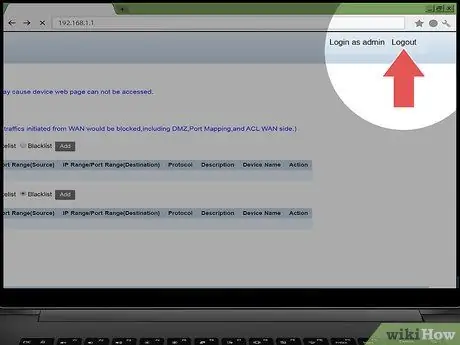
Кадам 5. роутер баракчасынан чыгуу
Маршрутизаторуңуз корголгондон кийин, кирүүчүлөрдүн үйүңүздөгү интернет тармагына кийлигишүүсү жөнүндө тынчсыздануунун кажети жок.






